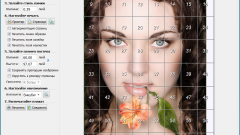Инструкция
1
Итак, берем в руки цифровой фотоаппарат (можно обычную мыльницу) и снимаем себя (друзей, членов семьи) на светлом однотонном фоне - у стены, шкафа, перед дверью. Если такого фона нет, повесьте белую простыню (не мятую) и используйте ее в качестве фона. Заранее желательно привести себя в порядок: надеть лучший костюм или даже вечернее платье, сделать прическу и макияж - как вам нравится. Фотографировать, как вы догадываетесь, нужно "по грудь". Освещение должно быть достаточно хорошее. А чтобы корректировать выражение лица, можно встать перед зеркалом. Если вам неудобно снимать себя самому, вы можете попросить своих близких сфотографировать себя.
2
Теперь фотографии обрабатываем. Для этого лучше использовать фотошоп, т.к. у этой программы огромное количество возможностей для обработки фотографий. Вначале удаляем "дефекты" лица - морщины, прыщи, родинки, а также удаляем эффект "красных глаз". Далее выравниваем фон, чтобы не было видно пятен, царапин, трещин. После этого корректируем яркость и контрастность всего изображения и его отдельных участков. Таким образом, вы можете добиться максимально эффектной внешности себя на фотографиях, и сбросить лет десять на фотографиях.
3
Если для ваших фотографий нужен именно белый и ровный тон, в этом вам также поможет фотошоп. Открываем меню "Фильтр" и выбираем "Извлечь": открывается новое окно. Обводим изображение маркером, выделяем его инструментом "Заливка" и нажимаем ОК. Получается отдельный файл изображения, вырезанного из фона. Далее создаем новый слой и заливаем его нужным вам цветом. В окне "Слои" перетаскиваем мышкой слой с фоном, при этом он должен быть ниже слоя с вашим изображением. Ненужные элементы старого фона, если они остались на слое с изображением, замазываем инструментом "Кисть". Белый фон на фотографии готов.
4
Если вам требуется черно-белая фотография для паспорта, цвет легко удалить с помощью черного-белого фильтра.
5
Фотографии для загранпаспорта нужно делать в овале с растушевкой. В фотошопе это делается очень просто: выбираете инструмент "Кисть" и ставите в ее настройках прозрачность примерно 50%. Дальше обводите кистью края и получаете овал с растушевкой. Таким же образом вы можете сделать и фотографию "с уголком".
6
Теперь осталось фотографии распечатать. Вы можете отнести свои фотографии в любое фотоателье или точку печати цифровых фотографий. Причем печать одного снимка обойдется вам на порядок дешевле, чем если бы вы сфотографировались в ателье. Или, если у вас есть свой принтер с функцией фотопечати, вы можете распечатать фотографии не выходя из дома. Для этого вам нужно узнать нужный размер фотографий для той организации, куда вы будете их сдавать. Дальше устанавливаем настройки принтера для печати фотографий и печатаем. Ваши фотографии готовы.
Полезный совет
Полезные ресурсы:
http://www.basmanov.photoshopsecrets.ru/foto-na-dokumenty/ - видеоурок "фото на документы 3x4"
http://ogoom.com/soft/38619-foto-na-dokumenty-ekspress-255.html - программа Фото на документы Экспресс 2.55
http://habrahabr.ru/blogs/soft/79088/ - программа "Фото на документы"
http://photovvv.ucoz.ru/load/video_urok_kak_samomu_sdelat_foto_na_dokumenty_v_fotoshope/31-1-0-5554 - видео-урок "как самому сделать фото на документы в фотошопе", для тренировки выложено два костюма - мужской и женский
http://pixelbrush.ru/tags/%E4%EE%EA%F3%EC%E5%ED%F2%FB/ - подборка программ "фото на документы"
http://www.basmanov.photoshopsecrets.ru/foto-na-dokumenty/ - видеоурок "фото на документы 3x4"
http://ogoom.com/soft/38619-foto-na-dokumenty-ekspress-255.html - программа Фото на документы Экспресс 2.55
http://habrahabr.ru/blogs/soft/79088/ - программа "Фото на документы"
http://photovvv.ucoz.ru/load/video_urok_kak_samomu_sdelat_foto_na_dokumenty_v_fotoshope/31-1-0-5554 - видео-урок "как самому сделать фото на документы в фотошопе", для тренировки выложено два костюма - мужской и женский
http://pixelbrush.ru/tags/%E4%EE%EA%F3%EC%E5%ED%F2%FB/ - подборка программ "фото на документы"
Источники:
- какие нужны фото на документы